| محصول و خدمات | تعداد | جمع |
|---|
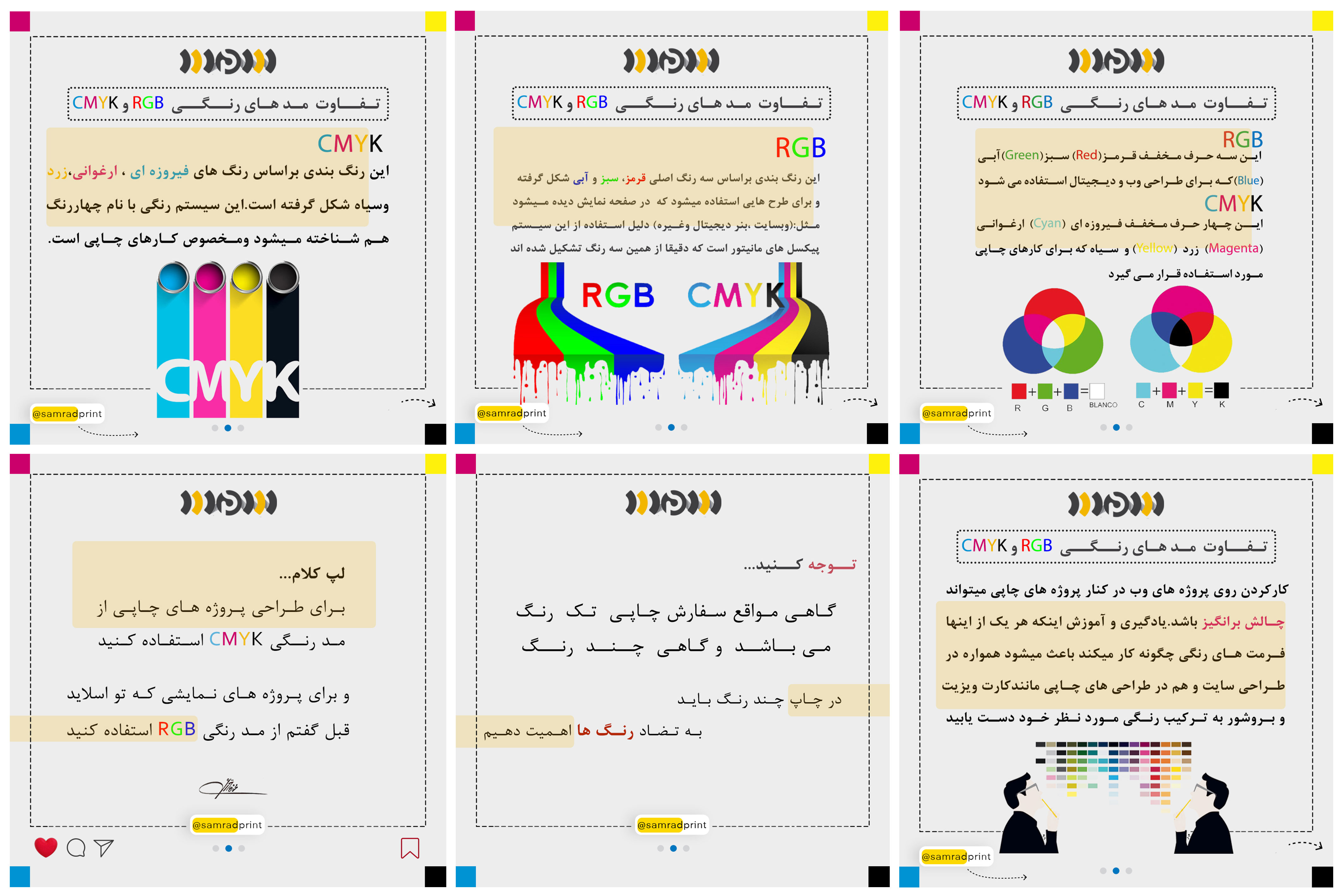
اگر آغاز به کار طراحی کرده اید، یکی از زمینه های گیج کننده در طراحی گرافیک کامپیوتری، تفاوت بین حالت های رنگی RGB و CMYK و همچنین تفاوت بین فرمت های مختلف فایل است. اگرچه این موضوع به کرّات در وبلاگ های طراحی آمده، معتقدیم هرگز به نحوی مطرح نشده است که ساده باشد و راحت بتوان به حافظه سپرد و از همه مهم تر بتوان راحت با آن کار کرد.
هنگام طراحی برای چاپ، مجموعه موضوعاتی وجود دارند که باید در نظر بگیرید. شما باید در مورد خود طراحی، نوع کاغذی که میخواهید استفاده کنید، بهترین شرکت چاپ برای این کار و همچنین هر گونه مسائل مرتبط با پروژه فکر کنید. متاسفانه، چیز دیگری که باید به لیست خود اضافه کنید، حالتهای رنگ است. اگر برای وب طراحی میکنید، نیازی نیست نگران حالتهای رنگ باشید،زیرا رنگها، بسیار مشابه رنگ روی مانیتور کامپیوتر هستند (همه آنها قادر به نمایش طیف رنگ از حالت رنگی RGB میباشند). با این وجود، هنگام طراحی برای چاپ، تصور اینکه رنگهایی که در هنگام ایجاد طرح خود (کارت کسب و کار، آگهی، بنر و غیره) روی صفحه نمایش میبینید، به همان صورت چاپ خواهد شد، تصور نادرستی است. اهمیت تفاوت بین حالتهای رنگ RGB و CMYK و همچنین مواقع استفاده/عدم استفاده از آنها را میدانیم. به عنوان طراح، اگر این اشتباه هنگام طراحی برای چاپ رخ دهد، به احتمال زیاد موجب نارضایتی مشتری خواهد شد. اما دقیقا مفهوم RGB و CMYK به چه معنا است و چه زمانی باید از این حالتهای مختلف رنگ استفاده کنید؟ بسیار خوب، ما نمیخواهیم شما اشتباهات رایجی که بیشتر طراحان انجام میدهند، را مرتکب شوید، بنابراین یک راهنمای کامل درمورد تفاوتهای RGB و CMYK در زیر ارائه نمودیم.
RGB، مخفف قرمز، سبز و آبی است. حالت رنگ RGB از این رنگهای پایه استفاده میکند تا هر رنگ دیگری را که میتوانید به صورت قرمز، سبز و آبی تصور کنید، رنگهای مشتقی هستند. اساسا این به این معنی است که حالت رنگ RGB با ترکیب (یا «اضافه کردن») مقادیر مختلف قرمز، سبز و آبی، رنگهای دیگر را ایجاد میکند. برای مثال، اگر میخواهید رنگ زرد ایجاد کنید، به سادگی سبز و قرمز را ترکیب کنید. اگر میخواهید رنگ آبی روشن ایجاد کنید، میتوانید رنگهای سبز و آبی را به هم اضافه کنید. بدیهی است که این موضوع کمی پیچیدهتر از این است و چاپگرهای مدرن امروزی دقیقا میدانند که چطور این رنگها را در مقادیر مختلف ترکیب کنند تا اطمینان حاصل شود که دقیقا رنگ مورد نظر شما به دست آید. این موضوع برای مانیتورهای کامپیوتر نیز به همین صورت است. RGB حالت رنگی است که معمولا با مانیتورهای کامپیوتر و سایر نمایشگرها مرتبط است. تلویزیونهای LCD/ LED و همینطور تلویزیونهای قدیمی CRT نیز از حالت رنگی RGB استفاده میکنند. اکثر دوربینها و اسکنرهای دیجیتال نیز از RGB استفاده میکنند. دلیل اینکه RGB، حالت رنگ استاندارد در اکثر کاربردها است، این است که گستردهترین طیف رنگ را فراهم میکند. با ترکیب رنگهای اصلی (قرمز، سبز و آبی) در مقادیر مختلف، میتوانید هر رنگی را که دوست دارید با دقت بسیار عالی به دست آورید. اکثر برنامههای ویرایش عکس (از جمله فتوشاپ) از RGB به عنوان استاندارد استفاده میکنند، به همین دلیل هنگام طراحی برای چاپ نیاز به توجه بیشتری دارند (که در ادامه بیشتر توضیح داده میشود).

به بیان ساده، مدل رنگ RGB یک تکنولوژی برای مخلوط کردن نور قرمز (R)، سبز (G) و آبی (B) به منظور تولید رنگهای قابل تصور است. این تکنولوژی و فرآیند مخلوط کردن رنگ توسط تمام صفحه های کامپیوتر و دستگاه های الکترونیکی مورد استفاده قرار می گیرد. اما فراتر از محدوده ی این مقاله، این مدل واقعا چگونه کار می کند. به طور خلاصه، صفحه کامپیوتر شما، لپ تاپ، تلفن همراه و بسیاری دیگر از دستگاه های الکترونیکی، معجزات کوچکی هستند که فقط با مخلوط کردن شدت های مختلف نور قرمز، سبز و آبی می توانند میلیون ها رنگ را به نمایش بگذارند. شما به عنوان یک طراح، کنترل مستقیم روی این فرآیند دارید، زیرا می توانید به صورت دستی شدت RGB هر پیکسل را به منظور دریافت رنگ مورد نظر تنظیم کنید – مقادیر
بالاتر، رنگ های روشن تر ایجاد می کنند (درست مانند روشن کردن چراغ های بیشتر که به شما یک اتاق روشن تر می دهد). اگر قصد دارید آثار نهایی تان را بر روی صفحه نمایش کامپیوتر یا دستگاه های دیجیتال مورد استفاده قرار دهید، همیشه باید در حالت رنگی RGB طراحی کنید که شامل موارد زیر است:
بررسی کنید که سند شما به درستی برای کار RGB تنظیم شده باشد. هنگام ایجاد یک فایل جدید، اطمینان حاصل کنید که پنجره سند جدید، تنظیمات مناسبی را نشان می دهد:
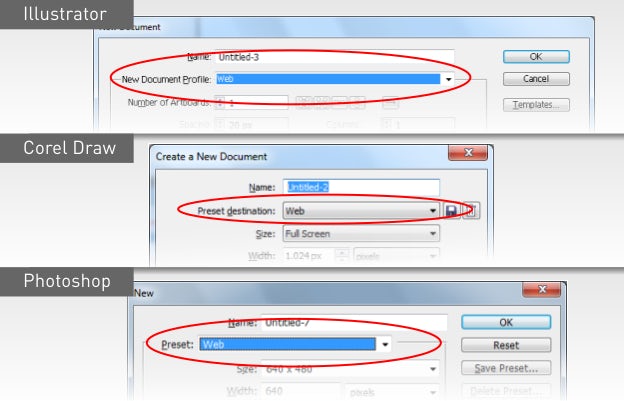
CMYK به جای استفاده از رنگهای افزودنی، به طور کامل متفاوت از RGB است، در واقع از رنگهای افتراقی (یعنی یشمی Cyan، سرخابی Magenta، زرد Yellow و سیاه Key) استفاده میکند. Key نام دیگری برای سیاه است. تفاوت اصلی این است؛ هنگامی که همه رنگهای حالت رنگی RGB (قرمز، سبز و آبی) را در مقادیر مختلف ترکیب میکنید، به رنگ سفید (یعنی، خالصترین ترکیب) میرسید. در رابطه با حالت رنگ CMYK، تمام رنگها افتراقی هستند و بنابراین، هرچه رنگهای بیشتری را با هم ترکیب کنید، رنگهای تیرهتری به دست میآورید. برای مثال، اگر سرخابی و زرد را با هم ترکیب کنید (یا به طور دقیقتر رنگ زرد را از سرخابی کم کنید)، رنگ قرمز روشن خواهید داشت. اگر رنگ زرد و یشمی را از هم کم کنید، رنگ سبز را خواهید داشت. واضح است که این رویکرد کاملا متفاوت از RGB است، زیرا ترکیب رنگها اساسا برعکس است. به علاوه، CMYK به جای سه رنگ با چهار رنگ کار میکند. دلیل این که فرایند CMYK موفق عمل میکند، این است که با افزودن رنگها، نور جذب یا حذف میشود تا رنگهای مختلف ایجاد شود. به عنوان مثال، اگر شما رنگ یشمی، سرخابی و زرد را به هم اضافه کنید، رنگ قهوهای تیره خواهید داشت. تنها زمانی که رنگ “مشکی Key” (یعنی سیاه) را اضافه میکنید، مقدار کل رنگ کاملا از تصویر حذف میشود. اغلب این روزها CMYK استفاده نمیشود، زیرا بسیاری از چاپگرهای خانگی در واقع قادر به چاپ با استفاده از طیف کامل RGB هستند. با این حال، CMYK هنوز هم توسط اکثر شرکتهای چاپ حرفهای مورد استفاده قرار میگیرد، بنابراین اگر شما به دنبال چاب چیزی به صورت حرفهای هستید، باید از این موضوع مطلع باشید.
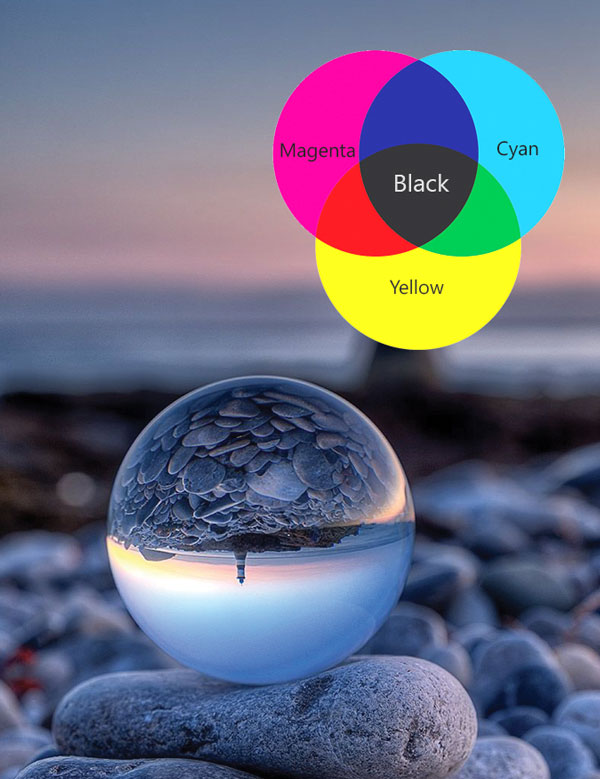
اگر طراحی شما بر روی صفحه نمایش استفاده می شود، استفاده از RGB عالی است. اما اگر حتی احتمال کمی وجود دارد که کار هنری شما چاپ شود، باید فایل ها را در فرمت فایل CMYK ایجاد کنید. بر خلاف صفحه نمایش کامپیوتر، چاپگر نمی تواند برای رنگ آمیزی روی کاغذ از نور استفاده کند، به همین دلیل است که باید از گزینه های بعدی بهتر مانند جوهر معمولی استفاده کنید. همه چاپگرهای حرفه ای و رومیزی چهار رنگ جوهر مختلف را ترکیب می کنند. آبی متمایل به سبز (C)، قرمز متمایل به ارغوانی (M)، زرد (Y) و سیاه (K) که به اختصار CMYK نوشته می شود. می توان با ترکیب کردن این چهار رنگ در مقادیر مختلف هزاران سایه و رنگ مختلف بر روی کاغذ تولید کرد. اما ترکیب کردن جوهرهای CMYK بسیار متفاوت با ترکیب نورهای RGB است. مثلا اگر نورهای بیشتری به RGB اضافه شود، رنگ های روشن تر ایجاد می شود. در حالی که اضافه کردن جوهر بیشتر در CMYK رنگ های تیره تر تولید می کند. در RGB، سفید با حداکثر مقدار هر کانال رنگ (R: 255، G: 255، B: 255) تعریف می شود، در حالی که در حالت CMYK سفید به عنوان بی رنگ کامل تعریف می شود (C:0%,M:0%,Y:0%,K:0% ). RGB می تواند به شما رنگ های بسیار روشن و زیبا بدهد (هر چه باشد این یک نمایش نوری است) که با استفاده از جوهر، غیرقابل تولید است. اگر این موضوع را فراموش کنید ممکن است کارتان را با یک طراحی عالی تمام کنید که هنگام چاپ کاملا کدر به نظر میرسد. خوشبختانه لازم نیست نگران این موضوع باشید، زیرا نرم افزار طراحی شما می تواند رنگ های سیستم چاپ CMYK را تقلید و فایل های مناسب را ایجاد کند. بررسی کنید که سند شما به درستی برای کار چاپ CMYK تنظیم شده باشد.

((Image > Mode > CMYK > Flatten) و سپس فایل را با نام دیگری ذخیره کنید. برای نهایی کردن طراحی چاپ خود در ایلاستریتور، ایندیزاین یا کورل دراو از این فایل استفاده کنید. توجه داشته باشید که می توانید فایل های CMYK را از ابتدا نیز ایجاد کنید (فقط حالت CMYK را در پنجره سند جدید انتخاب کنید)، اما این کار مانع استفاده از افکت ها و توابع خاص می شود.
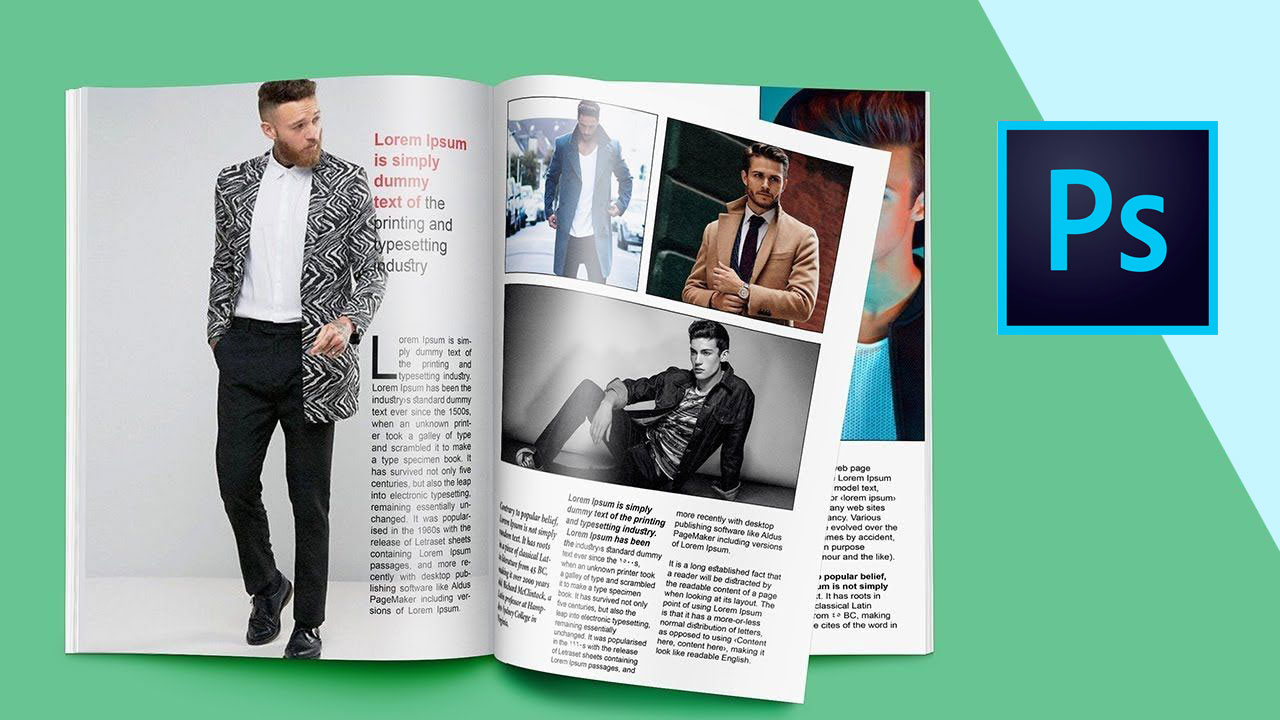
یکی از رایجترین اشتباهاتی که مشاهده مینماییم ، عدم تمایز بین RGB و CMYK است. بسیاری از مشتریان طرحهای خود را (با هدف چاپ) در برنامهای مانند فتوشاپ ایجاد میکنند که به طور پیشفرض از حالت رنگ RGB استفاده میکند. این امر به این دلیل است که فتوشاپ به طور عمده برای طراحی وبسایت، ویرایش تصویر و انواع مختلف رسانههای دیگر استفاده میشود که معمولا بر روی صفحه کامپیوتر قرار میگیرند. بنابراین، CMYK (حداقل به صورت پیشفرض) استفاده نمیشود. مشکل اینجا است که وقتی یک طراحی RGB با استفاده از فرآیند چاپ CMYK چاپ میشود، رنگها (اگر به درستی تبدیل نشوند) متفاوت دیده میشوند. این بدان معنی است که اگر چه طراحی ممکن است هنگامی که مشتری آن را در فتوشاپ در مانیتور کامپیوتر خود مشاهده کند، کاملا مناسب باشد، اغلب تفاوتهای کاملا مشهودی در رنگ بین نسخه روی صفحه نمایش و نسخه چاپی وجود دارد. یکی از تفاوتهای قابل توجه بین حالتهای دو رنگ، نحوه ارائه رنگ آبی است. متوجه خواهید شد که در تصویر بالا، رنگ اصلی آبی در هر تصویر متفاوت است، این به خاطر حالت رنگ است. به طور معمول، هنگامی که رنگ آبی به جای RGB با CMYK ارائه میشود، کمی باطراوتتر خواهد بود. این به این معنی است که اگر طراحی خود را در RGB ایجاد کرده و آن را در CMYK چاپ کنید (به یاد داشته باشید، اکثر پرینترهای حرفهای از CMYK استفاده میکنند)، احتمالا یک رنگ آبی روشنی روی صفحه نمایش خواهید دید، اما بر روی نسخه چاپی، مانند رنگ آبی بنفش-گونه خواهد بود. همین موضوع برای رنگ سبز نیز صادق است، آنها تمایل دارند وقتی از RGB به CMYK تبدیل میشوند، کمی تار به نظر میرسند. رنگهای سبز روشن از این نظر بدترین حالت هستند، رنگهای سبز کدرتر/ تیرهتر معمولا این مشکل را ندارند.
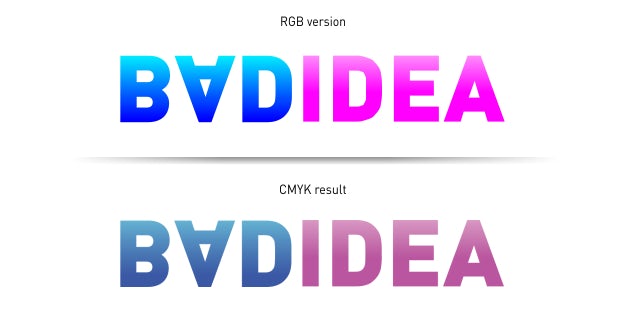
این سوالی است که خیلی زیاد و صادقانه از ما پرسیده شد، جواب بستگی به طراحی مورد نظر و استفاده آن (مثلا چاپ یا دیجیتال) دارد. اگر برای رسانههای دیجیتال طراحی میکنید، تقریبا همیشه میخواهید از حالت رنگ RGB استفاده کنید. با این حال، اگر شما برای چاپ طراحی میکنید، مواقعی است که از حالت رنگ CMYK استفاده میکنید. اکثر اوقات، خیلی راحت با RGB کار میکنید و پروژه خود را نزدیک پایان طراحی، قبل از ارسال آن به شرکت چاپ، به CMYK تبدیل میکنید. با انجام این کار، شما میتوانید طراحی خود را با طیف کامل RGB ایجاد کنید که به شما آزادی بیشتری میدهد. با این حال، مواقعی وجود دارد که باید تمام فرآیند طراحی را با استفاده از حالت رنگ CMYK آغاز کنید. اگر طراحی شما عمدتا (نه به طور کامل، بلکه عمدتا) «خاکستری» رنگ باشد، ممکن است بخواهید در CMYK طراحی کنید. دلیل این امر این است که در RGB، رنگ خاکستری با استفاده از رنگ قرمز، سبز و آبی (تقریبا با مقادیر مساوی) ایجاد میشود. از سوی دیگر، در CMYK، با استفاده از یشمی، زرد و سرخابی چاپ میشود. در طول فرایند چاپ، رنگ خاکستری یکی از سختترین رنگها از نظر کنترل صحیح است. در صورت استفاده از حالت رنگ RGB، اغلب در نسخه چاپی، تصویر به جای خاکستری به رنگ صورتی ظاهر میشود. با این حال، با فرآیند CMYK، رنگ “key” (سیاه) را میتوان برای کنترل فرایند و اطمینان از چاب خاکستری به صورتی که باید باشد، استفاده نمود.
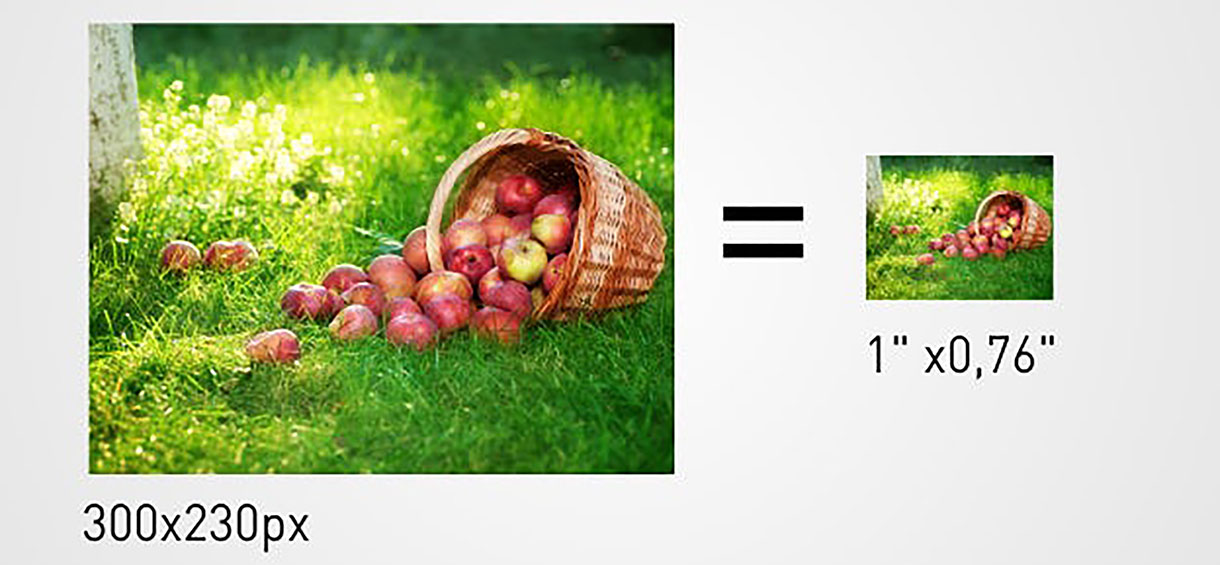
علاوه بر جوهر CMYK، رزولوشن تصویر بخش مهمی در دنیای چاپ است که با DPI یا PPI بیان می شود(که به ترتیب تعداد نقطه در هر اینچ و پیکسل در هر اینچ است که مشابه هستند). چاپگرها موجودات متفاوتی نسبت به صفحه نمایش کامپیوتر هستند. صفحه نمایش کامپیوتر به 72 × 72 پیکسل برای نمایش یک تصویر 1 × 1 اینچ (72 DPI) نیاز دارد، در حالی که چاپگرها حداقل به 300 پیکسل برای هر اینچ نیاز دارند تا تصویر به همان اندازه و کیفیت نمایش داده شود. تصویر سمت چپ اگر چه روی صفحه نمایش بسیار بزرگ است، اما فقط یک تامبنیل 1” x 0.76” چاپ می کند، زیرا چاپ با کیفیت به حداقل 300 DPI نیاز دارد. به همین دلیل، ایجاد یک تصویر 10 × 10 اینچ در 300 DPI در فتوشاپ به شما یک فایل با عرض و ارتفاع 3000 پیکسل می دهد – روی صفحه نمایش بسیار بزرگ است، اما از نظر کیفیت چاپ فقط 10 × 10 اینچ است. بنابراین هرگاه قصد چاپ فایل هایتان را دارید، فایل هایی با رزولوشن 300 DPI ایجاد کنید. حتما به خاطر داشته باشید که بزرگ و کوچک کردن تصویر 300 DPI یک گزینه ی اختیاری نیست، زیرا بزرگ کردن تصویر فقط پیکسل های موجود را تکرار می کند و یک تصویر تار و مبهم می دهد – بلکه شما باید از همان ابتدا تصویر را با پیکسل های کافی ایجاد کنید. اگر می خواهید بررسی کنید که عکس های موجود و سایر آثار هنری تان در چه اندازه ای
به خوبی چاپ می شود، می توانید ابعاد پیکسل های خود را به 300 پیکسل تقسیم کنید. به عنوان مثال، یک عکس 1280 x 1024 پیکسل در 4.26x 3.42 اینچ به خوبی چاپ خواهد شد – هر چیزی بزرگتر از آن باعث تاری خواهد بود.
لازم نیست در مورد DPI اشیاء وکتور ایجاد شده در ایلاستریتور یا کورل دراو نگران باشید – آنها در هر اندازه ای خوب چاپ می شوند. DPI فقط به تصاویر بیت مپ مربوط به فتوشاپ مربوط می شود.

در برخی موارد، لازم نیست برای فرآیند چاپ، فرمت RGB را به CMYK تبدیل کنید و این بستگی به پیچیدگی طراحی و رنگ شما دارد. مشخصا اگر از خاکستری یا سیاه زیاد استفاده میکنید، باید برای چاپ به CMYK تبدیل کنید. اما چطور این کار را انجام میدهید؟
اگر از فتوشاپ استفاده میکنید، این کار بسیار ساده است. اگر به منوی «View» بروید، گزینه «Proof Colors» را انتخاب کنید، فتوشاپ به شما این امکان را میدهد که ظاهر طراحی را پس از تبدیل به CMYK ببینید. برای اکثر طراحیها، احتمالا تفاوت کمی در رنگها، به ویژه بین آبی و سبز، خواهید دید. اگر متوجه شده باشید، رنگ آبی کمی متفاوت است، بهترین کار این است که از لایه تنظیم رنگ “Selective Colour” استفاده کنید. وقتی که این کار را انجام میدهید، میتوانید مقداری از رنگ سرخابی را حذف کنید و آن را با مقدار بیشتری یشمی و مشکی جایگزین کنید. این کار به ممانعت از تبدیل آبی به رنگ بنفش در طول فرایند چاپ کمک میکند. اگر متوجه شوید رنگ سبز نیز کمی متفاوت است، از یک لایه تنظیم رنگ “Selective Colour” استفاده کنید اما این بار، کمی از رنگ یشمی را بردارید و آن را با کمی زرد جایگزین کنید. وقتی این کار را انجام دهید، باید رنگ سبز به حالت عادی برگردد.

شاید رایجترین و کاربردیترین برنامه طراحی برای چاپ و وب، ادوب فتوشاپ باشد. همانطور که قبلا ذکر شد، فتوشاپ به صورت پیشفرض از حالت رنگ RGB استفاده میکند، اما دارای گزینههای زیادی برای تبدیل به CMYK و پیش نمایش ظاهر طراحی هنگام چاپ با استفاده از فرآیند CMYK است. با این حال، اسناد فتوشاپ معمولا در فرمت شطرنجی ایجاد میشوند، این بدان معنی است که هرچند تصاویر ممکن است هنگام چاپ بر روی یک برگه کوچک، خوب و واضح باشند، با این حال زمانی که در بیلبورد بزرگ چاپ میشوند (البته بسته به رزلوشن تصاویر)، همیشه خوب دیده نمیشوند. ادوب ایلستریتور (Adobe Illustrator)، هنگام طراحی برای چاپ، اغلب میتواند جایگزین بهتری باشد، زیرا یک ویرایشگر گرافیکی مبتنی بر بردار است. این اساسا به این معنی است که تصاویر ایجاد شده در نرمافزار مقیاسبندی بسیار بهتری خواهند داشت. این کار آنها را برای استفاده در تابلوهای تبلیغاتی یا سایر رسانههای بزرگ که اغلب تصاویر شطرنجی در آنها به صورت پیکسلبندی دیده میشود، مناسب میکند. علاوه بر این، ادوب ایلستریتور به طور پیشفرض از حالت رنگ CMYK استفاده میکند، این بدین معنی است که هر طرح طراحی شده در برنامه برای ارسال به یک شرکت چاپ حرفهای بدون نیاز به اصلاح رنگ (در بیشتر موارد) مناسب است. در نتیجه، ادوب فتوشاپ اغلب برنامه انتخابی برای رسانههای دیجیتال است در حالی که ادوب ایلستریتور اغلب برای رسانههای چاپی استفاده میشود. البته برنامههای دیگری نیز برای انتخاب وجود دارند.
PDF ای که به درستی آماده شده، استاندارد صنعت برای تحویل فایل CMYK است:
اساسا، طراحی برای چاپ بسیار ساده است. تا زمانی که از تفاوتهای RGB و CMYK، تغییرات رنگ بالقوه بین رسانههای صفحه-نمایشی و رسانههای چاپی، وقتی که طراحیهای RGB در CMYK چاپ میشوند، آگاه باشید، میتوانید اطمینان حاصل کنید که گامهای لازم را برای جلوگیری از فاجعه برداشتهاید. اگر طراحیهای خود را در حالت رنگ RGB ایجاد کردهاید، لازم است آن را قبل از ارسال برای چاپ، به طراحی CMYK تبدیل کنید. شما همچنین میتوانید با تنظیم رنگهای یشمی، سرخابی، زرد و مشکی، طراحی را به صورت دستی اصلاح کنید. اگر ترجیح میدهید در CMYK طراحی کنید و قصد استفاده از طراحی خود را برای رسانههای چاپی بزرگ (مثل بیلبوردها) دارید، ادوب ایلستریتور یا یک برنامه مبتنی بر بردار مشابه ممکن است بهترین گزینه باشد. در هر صورت، همیشه عاقلانه است که طراحیهای خود را قبل از انجام کامل چاپ، جلوتر به شرکت چاپ خود بفرستید. اکثر شرکتهای چاپ از ارائه مشاوره طراحی استقبال میکنند و اگرچه اکثر شرکتها هزینههای کمی برای این سرویس اخذ میکنند، این کار میتواند از هدر رفت هزینههای گزاف چاپ جلوگیری کند.
درک تفاوت بین RGB و CMYK بخش اساسی در طراحی است که هر طراح باید بداند. خط پایین ساده است: در حالی که RGB از نور برای ترکیب رنگ ها در صفحه استفاده می کند، CMYK از جوهر برای ترکیب آنها در کاغذ استفاده می کند. اینها فرآیندهای بسیار متفاوتی هستند، اما اگر فایل ها را با تنظیمات مناسب ایجاد کنید، به راحتی توسط برنامه ی طراحی شما مدیریت می شوند. به خاطر تفاوت زیاد این دو، RGB و CMYK برای تحویل نهایی دارای فرمت فایل های مختلف هستند.